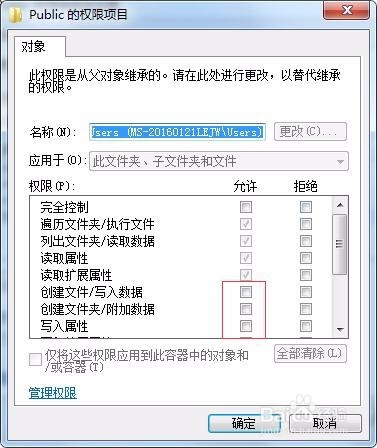win7文件夹权限设置,win7怎么设置文件夹权限
1、找到需要增加权限的文件夹,鼠标右键,选择【属性】,如图所示:
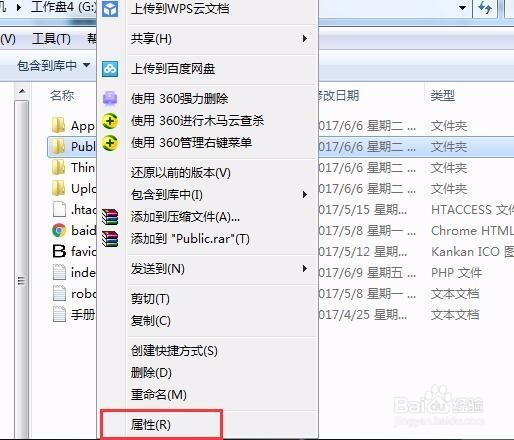
2、接着点击【安全】选项卡下面,在组和用户选择框里面,选择一个用户或者一个用户组,例如我选择【Users】用户组,点击【编辑】,如图所示:注:Users用户组表示所有操作此电脑的用户
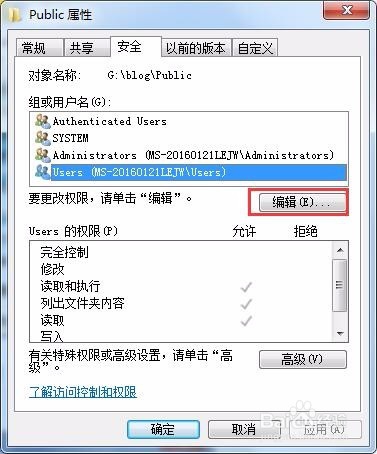
3、这时候就到了给选中的用户或者用户组编辑权限的界面下,这里删除当前文件夹下有权限的用户或者用户组,也就是当删除【Administrators】这个用户组后,该分组下面的所有用户将没有权限操作该文件夹。如图:
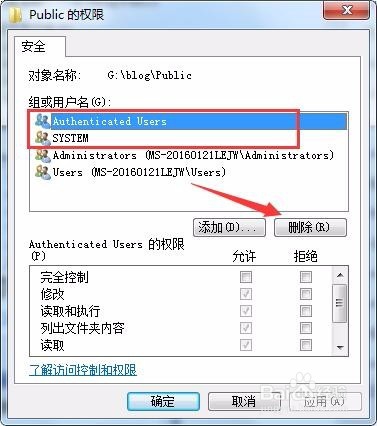
4、到上面步骤就已经算是完成了权限设置了。如果想继续设置细一点权限,例如:让用户只能查看文件夹里面的文件,不能做修改和删除操作,这时候就需要进一步的设置权限了。如图所示:【点击高级】
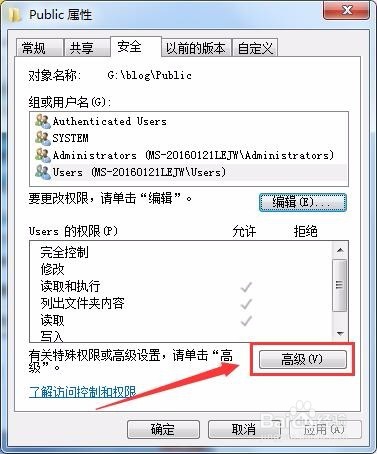
5、选中一个用户或者用户组,点击【更改权限】,如图:

6、在权限列表下,有完全控制,列出文件夹、创建文件......等等权限,勾选后,保存设置,该用户将会有对应的权限了。如图: